|
Conclusione Prima Parte.
Con queste mini guide, dovresti essere im grado di elaborare un semplice video completo di audio, in seguito, approfondiremo i vari argomenti.
Abbiamo svariati modi di salvare il nostro lavoro, e questo dipende dall'uso che ne vogliamo fare.
Proshow ci mette nelle condizioni di creare un CD (quindi in questo caso, possiamo creare un lavoro lungo o molto lungo in ternini di ninuti, mentre se abbiamo bisogno di un file di share, va da se, che non deve essere molto lungo, se deve essere un video, da
salvare su un server come You Tube, non deve superare 10 minuti, ma pił breve sarą un video e pił sarą gradito dal pubblico. Possiamo anche salvarlo per il web e condividerlo in HTML.
Clicca quindi su Create, e nel menł a discesa scegli la tua opzione, dai un nome al file, e salvalo nella cartella che contiene tutto il materiale cliccando su Video File..
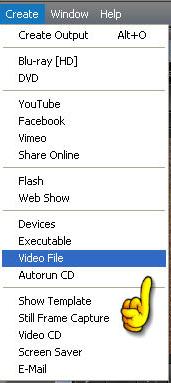
Provvedi a nominarlo e poi lo carichi su You Tube.
Una volta caricato, se vuoi rimominarlo, seleziona il video, vai imn Modifica e cambi il nome.
Ogni volta che chiudi il programma, vuoi che finisci un lavoro, o chiudi senza finirlo, il programma ti chiede se vuoi salvare il lavoro svolto fino a quel momento.
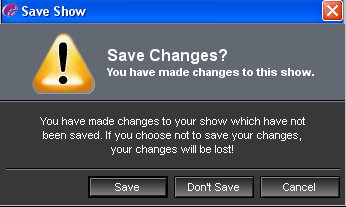
Ti ricordo inoltre che le preferenze sono modificabili cliccando su Edit nella barra in alto degli strumemti alla voce Preferences.
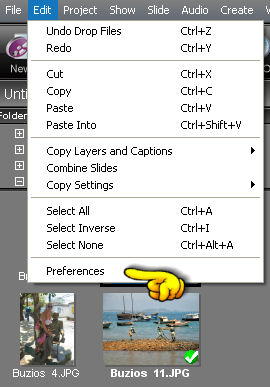
Nel Lato sinistro di Show Defaults trovi le voci dei vari capitoli.

Lascia tutto da default assicurandoti di modificare le misure dei pixel e di adeguarle ai tuoi files.
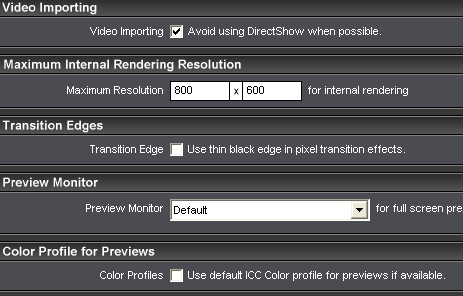
E' terminata la prima fase di miniguide, la serie della seconda parte la trovi
Qui.
|
|